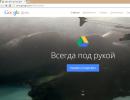Cara menulis kunci ke pasangan kunci Rutoken. Bagaimana cara menyalin tanda tangan elektronik dari registri ke media? Menyalin tanda tangan digital dari Rutoken ke flash drive
Untuk mentransfer wadah kunci pribadi ( kunci) dan sertifikat pengguna ( sertifikat) Anda akan perlu:
- kunci floppy disk dengan kunci dan sertifikat
- komputer dengan floppy drive ( komputer 1)
- komputer tanpa floppy drive ( komputer 2), dari mana pelaporan pajak akan dikirim
- flashdisk biasa ( flashdisk)
- Kit distribusi CryptoPro versi dan pembaca apa pun Registri untuk dia
Tahap pertama: menyiapkan komputer dan menyalin kunci
Instal distribusinya KriptoPro pada komputer 1
Luncurkan snap-innya KriptoPro CSP dari Panel kontrol.
Tempel ke komputer 1 flashdisk.
Di jendela baru, klik tombol "Tambah..."


Tanda Menyetir?:, seperti yang ditunjukkan pada gambar.
Klik "Berikutnya>", "Selesai" dan "Oke".
Sekarang masukkan disket kunci.
Buka tab "Layanan", klik tombol "Salin wadah".
Di jendela baru, klik tombol "Jelajahi" dan tentukan "Drive A:" sebagai wadah kunci yang akan disalin.


Sekarang tentukan nama wadah kunci baru dan klik "Selesai", setelah itu program akan meminta Anda menentukan perangkat untuk merekam kunci. Dalam hal ini, ini adalah flash drive kami (Disk drive?). Pilih dan klik "Ok", ketika diminta kata sandi, klik "OK" lagi.

Setelah ini, Anda perlu menyalin file sertifikat (file dengan ekstensi *.cer) dari floppy disk ke flash drive melalui Explorer atau dengan cara lain apa pun.
Tahap kedua: mempersiapkan komputer 2 dan memasang kunci
Instal distribusinya KriptoPro pada komputer 2(lewati item ini jika Crypto-Pro sudah terinstal di dalamnya).
Luncurkan snap-innya KriptoPro CSP dari Panel kontrol.
Tempel ke komputer 2 flashdisk.
Buka tab "Perangkat Keras", klik tombol "Konfigurasi pembaca".
Di jendela baru, klik tombol "Tambah...", sekarang "Berikutnya >", centang Menyetir?:, seperti yang ditunjukkan pada gambar.


Huruf drive harus sesuai dengan huruf yang ditetapkan ke flash drive oleh sistem operasi.
Klik "Berikutnya>", "Selesai" dan "Oke".
Sekarang tambahkan pembaca Registri dengan cara yang sama dan melalui tab "Layanan", salin wadah kunci pribadi dari Menyetir?: kepada pembaca Registri(tentukan Drive?: sebagai sumber saat menyalin, dan Registry sebagai tujuan).
Salin dari flash drive ke komputer 2 sertifikat.
Di CryptoPro CSP, pada tab "Layanan", klik tombol "Instal sertifikat pribadi", ikuti instruksi dari wizard instalasi. Saat memilih wadah kunci, tentukan Registri.
Hubungkan ke Internet dan coba gunakan sistem Kontur-Extern.
Jika sistem Kontur-Extern diinstal pada komputer Anda untuk pertama kalinya, pastikan untuk mengunduh dan menjalankannya
Jika tanda tangan elektronik dikeluarkan ke registri PC, Anda dapat menyalinnya ke media menggunakan petunjuk berikut.
Langkah 1. Buka CryptoPro dan buka tab “Layanan”, lalu klik tombol “Salin” seperti yang ditunjukkan dalam instruksi.
Langkah 2. Di jendela yang muncul, klik tombol “Jelajahi” untuk memilih wadah tanda tangan elektronik yang ingin Anda salin.

Langkah 3. Pada daftar container yang muncul, pilih container yang Anda perlukan, yang ingin Anda salin ke media dan klik tombol “OK”.

Langkah 4. Konfirmasikan tindakan dengan mengklik tombol “Berikutnya” di jendela yang muncul

Langkah 5. Pada jendela yang muncul, tentukan nama container baru yang akan dibuat pada media. Nama di kolom dimasukkan secara otomatis, jadi Anda bisa membiarkannya tidak berubah. Klik tombol "Selesai".

Langkah 6. Jendela pemilihan media akan muncul. Pilih media yang diinginkan dari daftar tempat Anda ingin menyalin tanda tangan elektronik. Untuk memahami media mana yang harus dipilih dari daftar, lihat bidang “Media yang dimasukkan”: di dalamnya akan tertulis “Media hilang”, yang berarti Anda telah memilih media yang tidak ada, atau nama media akan tampak mirip dengan nama di tangkapan layar. Pilih dan klik OK.

Langkah 7. Setelah Anda memilih media, akan muncul jendela untuk memasukkan kode PIN wadah tanda tangan elektronik baru. Kami menyarankan untuk memasukkan kode PIN standar “12345678”, karena... klien sering kali lupa atau kehilangan kode PIN, setelah itu tanda tangan elektronik harus diterbitkan ulang. Anda dapat mengatur PIN (berbeda) jika Anda yakin tidak akan kehilangannya. Setelah memasukkan kode PIN, klik tombol "OK".

Siap. Kini wadah tanda tangan elektronik telah disalin ke media yang dipilih dan Anda dapat menggunakannya.
Jika Anda tidak ingin memahami detail ini, kami akan membantu. Anda bahkan dapat menghubungi teknisi kami ke kantor Anda.
Manajemen dokumen elektronik memasuki hidup kita semakin erat.
Saat ini, masalah ini tidak hanya menyangkut pegawai kantoran di perusahaan dan pengusaha perorangan; bekerja dengan dokumen elektronik semakin memudahkan warga negara biasa untuk memecahkan masalah sehari-hari dalam kehidupan sehari-hari. Tentunya dengan semakin meningkatnya penerapan dokumen elektronik, penyebarannya tanda tangan digital elektronik, disingkat EDS.
Tentang meningkatkan kenyamanan bekerja dengan tanda tangan digital yang akan kita bahas lebih lanjut, yaitu akan kita pertimbangkan cara menambahkan kunci tanda tangan digital ke registri CryptoPro
di komputer.
Apa itu tanda tangan digital dan sertifikat kunci pribadi
Tanda tangan digital elektronik digunakan di banyak produk perangkat lunak: 1C: Perusahaan (dan program lain untuk bisnis atau akuntansi), VLSI++ , Kontur. Eksternal (dan solusi lain untuk bekerja dengan akuntansi dan pelaporan pajak) dan lainnya. EDS juga diterapkan dalam melayani individu ketika menyelesaikan masalah dengan lembaga pemerintah.
EDS- Ini semacam penjamin dalam dunia pengelolaan dokumen elektronik, mirip dengan tanda tangan biasa dan stempel di atas kertas
Seperti halnya penandatanganan dokumen kertas, proses penandatanganan media elektronik melibatkan " pengeditan"sumber utama.
Tanda tangan digital elektronik dari dokumen dilakukan dengan mengkonversi suatu dokumen elektronik menggunakan kunci pribadi pemiliknya, proses ini disebut penandatanganan dokumen
Hingga saat ini sertifikat kunci pribadi paling sering didistribusikan baik pada flash drive USB biasa atau pada media terlindungi khusus dengan antarmuka USB yang sama ( Rutoken
, eToken dan seterusnya).
Pada saat yang sama, setiap kali ada kebutuhan untuk menandatangani dokumen (atau mengidentifikasi pengguna), kita perlu memasukkan media dengan kunci ke dalam komputer, dan kemudian memanipulasi sertifikat. Oleh karena itu, setelah pekerjaan selesai, kita hanya perlu menghapus media dari komputer agar tidak ada orang lain yang dapat menggunakan tanda tangan kita. Cara ini cukup aman, namun tidak selalu nyaman.
Jika Anda menggunakan tanda tangan digital di rumah, setiap saat sambungkan/putuskan sambungan token cepat membosankan. Selain itu, operator akan melakukannya menempati satu port USB, yang tidak selalu cukup untuk menghubungkan semua periferal yang diperlukan.
Jika Anda menggunakan tanda tangan digital di tempat kerja, kebetulan pusat sertifikasi hanya mengeluarkan satu kunci, dan orang yang berbeda harus menandatangani dokumen. Membawa wadah bolak-balik juga tidak nyaman, dan ada juga kasusnya Beberapa spesialis bekerja dengan sertifikat secara bersamaan.
Selain itu, baik di rumah maupun, khususnya, di tempat kerja, kebetulan pada satu komputer Anda perlu segera melakukan tindakan menggunakan beberapa kunci tanda tangan digital.
Dalam kasus di mana penggunaan media sertifikat fisik tidak nyaman, Anda dapat melakukannya daftarkan kunci tanda tangan digital di registri CryptoPro(Anda dapat membaca lebih lanjut tentang registri Windows secara umum di artikel terkait: Mengubah pengaturan registri Windows) Dan gunakan sertifikat tanpa menghubungkan media ke port USB komputer.
Menambahkan pembaca Registri ke CryptoPro CSP
Pertama-tama, agar CryptoPro kami dapat bekerja dengan kunci yang terdaftar secara lokal, kami perlu menambahkan versi pembaca tersebut.
Untuk atur jenis media baru di utilitas CSP, jalankan program sebagai administrator dengan tombol kanan mouse atau dari menu utilitas itu sendiri pada tab Umum

Sekarang buka tab Perangkat Keras dan klik tombolnya Konfigurasikan pembaca...
Jika tidak ada opsi di jendela yang terbuka Registri, lalu untuk menampilkannya di sini, klik tombol Tambah...

- Klik tombol Berikutnya di jendela pertama.
- Dari daftar pembaca dari semua produsen, pilih opsi Registri dan klik Berikutnya lagi.
- Masukkan nama pembaca khusus, Anda dapat membiarkan nama default. Klik Berikutnya.
- Di jendela terakhir kita melihat pemberitahuan bahwa setelah menyelesaikan pengaturan pembaca, disarankan untuk me-restart komputer. Klik tombol Selesai dan reboot mesin sendiri.

Tahap pertama selesai. Pembaca registri ditambahkan , sebagaimana dibuktikan dengan item terkait di jendela Manajemen pembaca (Kami mengingatkan Anda bahwa jendela ini dipanggil di sepanjang jalur CryptoPro - Peralatan - Konfigurasi pembaca...)

Menyalin kunci ke Registri CryptoPro CSP
Ke daftarkan wadah kunci di penyimpanan lokal, sambungkan media fisik dengan kunci ke komputer.
Sekarang jalankan kembali utilitas CryptoPro, buka tab Layanan dan klik tombol Salin...
Selanjutnya di jendela Salin Wizard Kontainer Kunci Pribadi Klik tombol Telusuri (atau Menurut sertifikat...) dan pilih media utama kami, konfirmasikan pilihan dengan tombol OK, lalu lanjutkan ke jendela berikutnya dengan tombol Berikutnya.

Di jendela baru, tetapkan nama ramah sembarang untuk wadah kunci yang sedang dibuat dan klik tombol Selesai. Kemudian, untuk merekam kuncinya, pilih jenis pembaca yang kita buat sebelumnya Registri, mengonfirmasi pilihan Anda dengan tombol OK.
Setelah konfirmasi, kita perlu mengatur Kata Sandi untuk wadah kunci yang dibuat; secara default, kata sandi paling sering digunakan 12345678
, tetapi untuk pengoperasian yang lebih aman, kata sandi dapat diatur lebih rumit. Setelah memasukkan kata sandi, klik tombol OK.

Semua, wadah kunci ditambahkan ke CryptoPro Registry .
Memasang sertifikat kunci pribadi CryptoPro CSP
Untuk menyelesaikan pengaturan penandatanganan dokumen tanpa menghubungkan pembawa kunci ke komputer, yang harus kita lakukan hanyalah instal sertifikat kunci pribadi dari wadah media yang dibuat.
Untuk memasang sertifikat di CryptoPro, Anda perlu melakukan hal berikut:
- Di utilitas CSP, pada tab Layanan, klik tombol Lihat sertifikat dalam wadah...
- Di jendela yang terbuka, klik tombol Telusuri, di mana kami memilih media yang diinginkan menggunakan nama yang kami tentukan, mengonfirmasi pilihan dengan tombol OK. Klik Berikutnya.
- Di jendela terakhir, kami memeriksa apakah sertifikat telah dipilih dengan benar dan mengonfirmasi keputusan dengan tombol Instal.

Sekarang kita punya menginstal sertifikat kunci pribadi dari penyimpanan lokal Registry .
Penyiapan CryptoPro selesai, tetapi Anda harus ingat bahwa banyak produk perangkat lunak juga memerlukannya daftarkan ulang kunci baru di pengaturan sistem.
Setelah langkah-langkah ini kita bisa menandatangani dokumen tanpa menghubungkan kunci, baik itu Rutoken, eToken, atau media fisik lainnya.
Menyalin menggunakan Windows
Jika Anda menggunakan floppy disk atau flash drive untuk bekerja, Anda dapat menyalin wadah dengan sertifikat menggunakan Windows (metode ini cocok untuk versi CryptoPro CSP minimal 3.0). Tempatkan folder dengan kunci pribadi (dan, jika ada, file sertifikat - kunci publik) di root floppy disk / flash drive (jika Anda tidak menempatkannya di root, maka bekerja dengan sertifikat akan menjadi tidak mungkin). Disarankan untuk tidak mengubah nama folder saat menyalin.
Folder dengan kunci pribadi harus berisi 6 file dengan ekstensi .key. Biasanya, kunci pribadi berisi kunci publik (file header.key dalam hal ini akan berbobot lebih dari 1 KB). Dalam hal ini, tidak perlu menyalin kunci publik. Contoh kunci privat adalah folder dengan enam file dan kunci publik adalah file dengan ekstensi .cer.

Kunci pribadi Kunci publik
Salin ke profil Diagnostik
1. Buka profil Diagnostik “Menyalin” menggunakan tautan.
2. Masukkan media yang ingin Anda salin sertifikatnya.
3. Pada sertifikat yang diinginkan, klik tombol “Salin”.

Jika kata sandi telah ditetapkan untuk wadah tersebut, pesan “Masukkan kata sandi untuk perangkat yang sertifikatnya akan disalin” akan muncul.

4. Pilih media tempat Anda ingin menyalin sertifikat dan klik “Berikutnya”.

5. Beri nama pada wadah baru dan klik tombol “Berikutnya”.

6. Pesan yang menunjukkan bahwa sertifikat berhasil disalin akan muncul.

Salinan massal
- Unduh dan jalankan utilitasnya. Tunggu hingga seluruh daftar kontainer/sertifikat dimuat dan pilih kotak centang yang diperlukan.
- Pilih menu Tindakan Massal dan klik tombol Salin Kontainer.

3. Pilih media penyimpanan untuk salinan kontainer dan klik OK. Saat menyalin ke registri, Anda dapat mencentang kotak "Salin ke wadah kunci komputer", kemudian setelah menyalin wadah tersebut akan tersedia untuk semua pengguna komputer ini.

4. Setelah menyalin, klik tombol “Perbarui” di kiri bawah.
Jika Anda ingin bekerja dengan container yang disalin, Anda memerlukan .
Menyalin menggunakan CryptoPro CSP
Pilih “Mulai” > “Panel Kontrol” > “CryptoPro CSP”. Buka tab "Layanan" dan klik tombol "Salin".

Di jendela Salin Kontainer Kunci Pribadi, klik tombol Telusuri .

Pilih wadah yang ingin Anda salin dan klik tombol “Ok”, lalu “Berikutnya”. Jika Anda menyalin dari token root, jendela input akan muncul di mana Anda harus memasukkan kode pin. Jika Anda belum mengubah kode pin pada media, kode pin standarnya adalah 12345678.

Buat dan tentukan nama wadah baru secara manual. Tata letak dan spasi Rusia diperbolehkan dalam nama kontainer. Kemudian klik "Selesai".

Di jendela Sisipkan Media Kunci Kosong, pilih media di mana wadah baru akan ditempatkan.

Anda akan diminta untuk menetapkan kata sandi untuk wadah baru. Sebaiknya Anda menetapkan kata sandi yang mudah Anda ingat, namun tidak dapat ditebak atau ditebak oleh orang lain. Jika Anda tidak ingin menetapkan kata sandi, biarkan kolom tersebut kosong dan klik OK.
Jangan simpan kata sandi/kode pin Anda di tempat yang dapat diakses oleh orang lain. Jika Anda kehilangan kata sandi/kode pin, penggunaan wadah menjadi tidak mungkin.

Jika Anda menyalin wadah ke kartu pintar ruToken, pesannya akan terdengar berbeda. Di jendela input, masukkan kode pin Anda. Jika Anda belum mengubah kode pin pada media, kode pin standarnya adalah 12345678.

Setelah menyalin, sistem akan kembali ke tab “Layanan” di CryptoPro CSP. Penyalinan selesai. Jika Anda berencana menggunakan wadah kunci baru untuk bekerja di Externa, .
Awalnya, tanda tangan elektronik (ES) diterbitkan pada media fisik yang disebut RuToken atau EToken. Ini menyimpan sertifikat (alias kunci publik, seperti yang saya pahami) dan kunci rahasia (alias pribadi). Pasangan kunci ini digabungkan dengan wadah kunci. Mungkin ada beberapa wadah kunci dalam satu media fisik. Setelah masa berlaku sertifikat habis, sertifikat diterbitkan kembali bersama dengan kunci privat, yaitu sepasang kunci baru dibuat: privat dan publik.Jadi yang saya bicarakan, kantor memiliki Rutoken dengan tanda tangan elektronik, beberapa karyawan mungkin memerlukannya secara bersamaan untuk menandatangani dokumen, dan di sinilah konflik dimulai. Namun nyatanya, tidak semuanya menyedihkan, jika wadah kunci mengizinkan dirinya untuk diekspor, maka wadah tersebut dapat ditempatkan dari Rutoken ke Registri! Dengan menempatkan wadah di registri dan menunjukkan ke sertifikat bahwa kunci pribadi disimpan dalam registri di alamat ini dan itu, keberadaan Rutoken di port USB menghilang.
Bagaimana hal itu dilakukan
Tentu saja, hal pertama yang kami lakukan adalah memasukkan Rutoken ke port USB. Luncurkan CryptoPro CSP sebagai ADMINISTRATOR dan periksa media mana yang tersedia:Jika pembaca tersedia dalam daftar Registri, maka semuanya baik-baik saja, jika tidak tekan tombolnya Menambahkan dan menggunakan wizard instalasi pembaca yang kami tambahkan Registri.
Selanjutnya Anda harus menguji wadah kunci:
Jika ekspor kunci diperbolehkan, mari mulai menyalin kuncinya! Buka antarmuka penyalinan kunci Alat -> Salin, pilih nama wadah kunci tempat penyimpanannya Rutoken. Harap perhatikan pengaturannya jika diinstal Pengguna, maka browser akan menampilkan wadah kunci dari registri yang sebelumnya diekspor untuk pengguna OS saat ini, jika Anda menginstal Komputer, maka container yang sebelumnya diekspor untuk komputer akan ditampilkan. Mari kita salin untuk pengguna:
 |
| Memilih wadah untuk disalin |
Setelah memilih pembaca, tetapkan kata sandi baru untuk wadah kunci yang baru disalin, dan ekspor selesai. Untuk membuat sertifikat merujuk ke kunci pribadi yang disimpan dalam registri, cukup instal ulang sertifikat tersebut.